Создание логотипа партнера, логотипа награды или сертифицированного письма
Соответствующие роли: все партнеры, заинтересованные в изучении дополнительных возможностей конструктора логотипов
Примечание.
Microsoft Partner Network теперь называется Microsoft AI Cloud Partner Program.
Вы можете использовать построитель логотипов в Центре партнеров, чтобы:
Создайте логотип партнера (также называемый эмблемой) на ваших продажах и маркетинговых материалах, а также в бизнес-профиле в Центре партнеров. Для партнеров, предоставляющих услуги, логотипы могут продемонстрировать назначение партнеров решений, специализацию или поставщик управляемых служб Azure Expert (AEMSP) и подписку Microsoft Action Pack (MAPS). Для партнеров, которые разрабатывают программное обеспечение, часто называются независимыми поставщиками программного обеспечения (ISV), логотипы могут продемонстрировать партнера по решениям с сертифицированным назначением программного обеспечения для областей решения или отраслевых ИИ.
Создайте логотип "Партнер года", чтобы привлечь внимание к вашему статусу победителя или финалиста.
Создайте сертифицированное письмо , чтобы доказать ваше партнерство и доверие Майкрософт, если вы достигли назначения партнера решений или заработали специализацию или AEMSP.
Логотипы партнеров, логотипы наград и сертифицированные письма соответствуют членству в программе Microsoft AI Cloud Partner Program. Логотипы и буквы, выровненные по вашему членству, будут доступны для создания, сохранения и скачивания.
Рекомендации
Если членство находится в окне продления или льготный период, вы не сможете использовать построитель логотипов. После продления членства можно снова использовать построитель логотипов.
Профиль конструктора логотипов хранит сведения о вашей организации. Это только для вашей информации.
При создании сертифицированного письма в Конструкторе логотипов он действителен в течение 30 дней с даты создания. Вы можете создать другую букву через 30 дней.
Хранение и выбор ресурсов:
Библиотеку конструктора логотипов можно использовать для хранения созданных ресурсов логотипа и букв.
- Вы можете скачать эти ресурсы, когда вы готовы к созданию материалов по продажам и маркетингу.
- Ранее созданные и сохраненные логотипы доступны в вашей недавно сохраненной библиотеке.
Примечание.
Любые устаревшие логотипы microsoft Partner Network или silver или gold компетенции не будут доступны.
- Выберите "Просмотреть все ", чтобы просмотреть всю библиотеку.
- Селектор PartnerID позволяет указать, какое расположение вы хотите просмотреть или создать логотип, если вы создали различные логотипы для различных бизнес-расположений.
Примечание.
В вашей учетной записи членства требуется 24 часа, например новое назначение партнеров решений, награда или другое достижение. Если в библиотеке не отображается нужный логотип, убедитесь, что прошло 24 часа.
Создание логотипа с помощью построителя логотипов
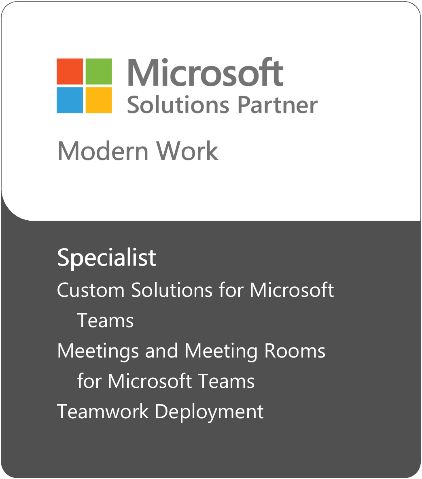
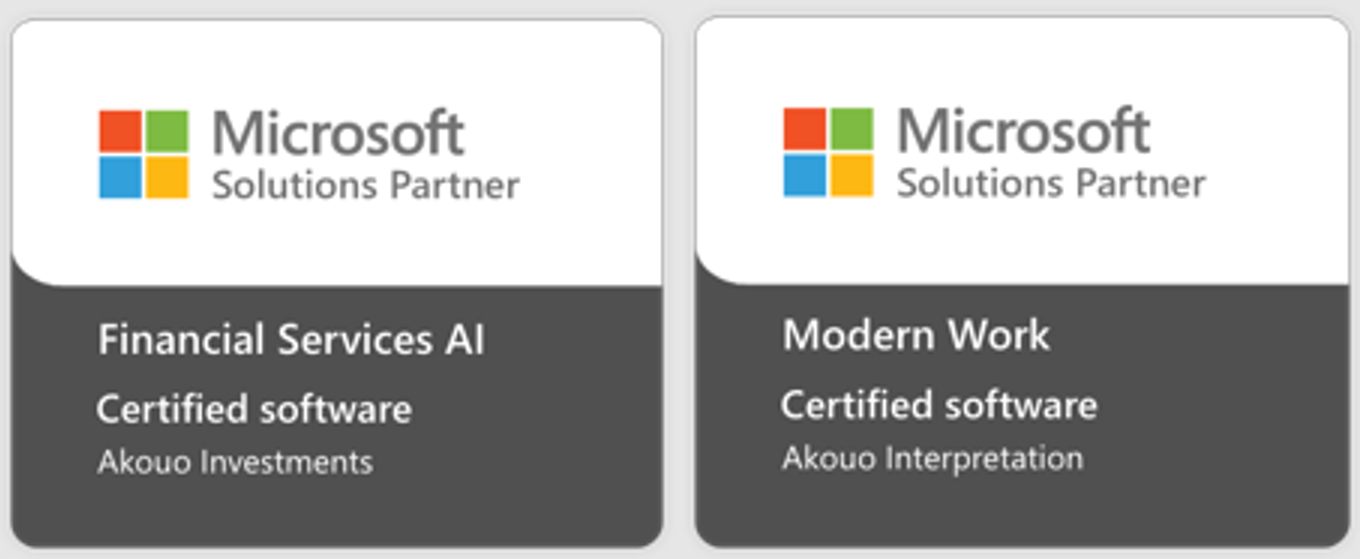
Создание различных логотипов легко с помощью конструктора логотипов.
Для партнеров, предоставляющих услуги, логотипы могут продемонстрировать назначение партнеров, специализацию или назначение AEMSP и подписку Microsoft Action Pack (MAPS).
Для партнеров, которые разрабатывают программное обеспечение, часто называются независимыми поставщиками программного обеспечения (ISVs), логотипы могут продемонстрировать ваш партнер решений[сноска 1] с сертифицированным программным обеспечением[сноска 2] для областей решения или отраслевых ИИ.
Войдите в Центр партнеров с помощью рабочей учетной записи и выберите "Преимущества".
Выберите конструктор логотипов в левой панели навигации.
В разделе "Создание логотипа" выберите поле "Логотипы ".
В разделе "Выбор языка и шаблона" выберите нужный язык.
Доступные шаблоны.
Выберите " Создать " для шаблона, который вы хотите использовать.
Для назначений партнеров решений вы сможете получить доступ к соответствующему назначению партнеров решений на основе сертифицированного обозначения программного обеспечения или области решения, которую вы достигли. Если вы являетесь партнером по службам, который достиг всех шести назначений области решения, вы также сможете получить доступ к логотипу Solutions Partner for Microsoft Cloud.
Если вы заработали одну или несколько специализаций и хотите настроить логотип:
- Выберите область решения для логотипа.
- Специализации, доступные для добавления к этому логотипу, отображаются в левом столбце. Вы можете выбрать специализации, которые вы хотите отображать на значке.
Примечание.
Необходимо создать новый значок для каждого назначения и специализации партнеров решений. Специализации можно добавить только в значок партнеров решений, где он выравнивается. Вы можете изменить порядок, в котором специализация отображается в логотипе, с помощью стрелков вверх и вниз.
- В поле "Логотип" введите имя логотипа.
- Нажмите кнопку "Сохранить" или "Сохранить" и "Скачать".
Создание логотипа премии "Партнер года"
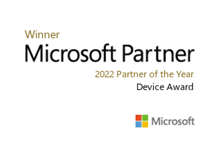
Партнер года победителей и финалистов могут создавать логотипы, демонстрирующие это состояние.
Чтобы создать логотип награды, выполните приведенные действия.
Войдите в Центр партнеров с помощью рабочей учетной записи и выберите "Преимущества".
Выберите конструктор логотипов в левой панели навигации.
В разделе "Создание логотипа" выберите поле "Награды ".
В разделе "Выбор года" выберите год награды.
Доступные шаблоны.
Выберите " Создать " для шаблона, который вы хотите использовать.
Настройка логотипа награды:
- В разделе "Доступные награды" выберите награду на логотипе.
- В поле "Награда" введите имя логотипа.
- Нажмите кнопку "Сохранить" или "Сохранить" и "Скачать".
Создание сертифицированного письма с помощью конструктора логотипов
Если вы достигли назначения партнера решений или имеете специализацию, вы можете создать сертифицированное письмо , чтобы доказать ваше партнерство и доверие Майкрософт.
Используйте один из следующих шаблонов:
- Устаревшее письмо с сертификацией компетенции: вы можете выбрать, какие компетенции вы провели 30 сентября, чтобы создать письмо подтверждения.
- Письмо, сертифицированное партнером solutions:
- Для партнеров, предоставляющих услуги, можно выбрать назначение партнеров решений и выровненные специализации или AEMSP, чтобы создать письмо подтверждения.
- Для партнеров, которые разрабатывают программное обеспечение, можно выбрать партнера по решениям с сертифицированным обозначением программного обеспечения, чтобы создать письмо подтверждения.
Чтобы создать сертифицированное письмо, выполните следующие действия.
Войдите в Центр партнеров с помощью рабочей учетной записи и выберите "Преимущества".
Выберите конструктор логотипов.
В разделе "Создание логотипа" выберите поле "Письма ".
В разделе "Выбор языка и шаблона" выберите нужный язык.
Выберите " Создать " для шаблона, который вы хотите использовать.
Чтобы настроить письмо, выполните следующие действия.
В разделе "Вариант" выберите, хотите ли вы, чтобы бизнес-расположения партнеров отображались в письме.
В поле "Сведения о клиенте" введите все сведения о клиенте, которые вы хотите просмотреть в заголовке буквы.
Сведения о клиенте отображаются в шаблоне. (Сведения о клиенте недоступны для всех писем.)
В доступных программах выберите, какие обозначения и специализации партнеров решений вы хотите отображать (или компетенции для сертифицированного письма с сертификатом устаревшей компетенции).
Вы можете использовать стрелки вверх и вниз рядом со значениями, чтобы изменить порядок, в котором отображаются обозначения и специализации партнеров решений (или компетенции для сертифицированного письма о устаревшей компетенции).
Примечание.
Вы не можете разместить специализации перед обозначениями партнеров решений в сертифицированной букве "Партнеры решений".
В поле "Буква" введите имя буквы.
Нажмите кнопку "Сохранить" или "Сохранить" и "Скачать".
Процесс приложения сертификата членства в Китае
Необходимые условия:
- Членство в программе Microsoft AI Cloud Partner Program активно.
- Убедитесь, что сведения о рассылке — это адрес компании и основной контакт юридического профиля. Если вы не можете, добавьте новое расположение с адресом рассылки, выполнив следующую статью: управление расположениями в учетной записи партнера.
- Убедитесь, что имя основного контакта находится на китайском языке.
Соответствующие роли:
Основной контакт (сертификат должен запрашиваться первичным контактом)
Чтобы отправить билет, выполните следующее:
- Отправьте запрос в службу поддержки, выполнив следующие действия , чтобы сообщить о проблемах в службу поддержки.
- Укажите предпочтительный адрес и контакт получателя посылок (китайское имя и номер телефона).
Сертификат обратимого копирования будет предоставлен партнеру в течение 7 рабочих дней для основной электронной почты контакта.
Сертификат копирования бумаги будет отправлен партнеру в течение 7–14 рабочих дней.
Для партнеров в Китае, чтобы запросить дополнительные сертифицированные письма, отправьте сообщение электронной почты (с идентификатором партнера).poc@microsoft.com
Примечание.
Этот сертификат предназначен для торгов и действителен только в течение 30 дней.
(Сноска 1 {вернуться}) "Партнер решений" относится к компании, которая является членом Программы Microsoft AI Cloud Partner и может предлагать программное обеспечение, услуги и /или решения клиентам. Ссылка на "Партнер по решениям" в любом содержимом, материалах, ресурсах, веб-свойствах и т. д., а также любое связанное обозначение не должно интерпретироваться как предложение, подтверждение, гарантия, подтверждение эффективности или функциональности, обязательство или любое другое представление или гарантию любого другого типа корпорации Майкрософт. Все решения, относящиеся к вашим бизнес-потребностям, включая, но не ограничиваются стратегиями, решениями, выбором партнеров, реализацией и т. д., не ограничиваются исключительно вашим бизнесом.
(сноска 2 {вернуться}) Сертификация относится (1) к взаимодействию решения с продуктами Майкрософт и (2) на основе самостоятельной аттестации владельцем решения. Решения сертифицированы только по дате проверки решения. Функциональные возможности и возможности решения управляются владельцем решения и могут быть изменены. Включение решения в Marketplace и любые такие обозначения не должны интерпретироваться как предложение, подтверждение, гарантия, подтверждение, подтверждение эффективности или функциональные возможности, обязательство или любое другое представление или гарантию от корпорации Майкрософт. Все решения, относящиеся к вашим бизнес-потребностям, включая, но не ограничиваются стратегиями, решениями, выбором партнеров, реализацией и т. д., не ограничиваются исключительно вашим бизнесом.
Вопросы и ответы
Какие роли требуются для создания логотипа партнера, логотипа награды или сертифицированного письма?
Любая учетная запись пользователя Microsoft Entra, связанная с организацией Центра партнеров, имеет доступ к Конструктору логотипов. Никаких специальных ролей или привилегий не требуется.
Доступно ли сертифицированное письмо для независимых поставщиков программного обеспечения?
Да. Для партнеров, которые разрабатывают программное обеспечение и достигли партнера по решениям для сертифицированного программного обеспечения, можно создать сертифицированное письмо для сертифицированных обозначений программного обеспечения.
Доступно ли сертифицированное письмо для специализаций?
Да. Вы можете создать сертифицированное письмо для специализаций.
Доступно ли сертифицированное письмо для партнеров AEMSP?
Да. Партнеры AEMSP могут создавать логотип и сертифицированное письмо.
Доступны ли логотипы CSP (указывающие на состояние прямого поставщика, непрямого поставщика или косвенного торгового посредника) в конструкторе логотипов?
№ Логотипы CSP не поддерживаются в конструкторе логотипов.
Хотя мое членство было продлено, я не могу создать соответствующий логотип или сертифицированное письмо в Конструкторе логотипов. Что я могу сделать?
Разрешите 24 часам, чтобы построитель логотипов распознал любое изменение состояния (например, при достижении нового обозначения партнера решений или приобретения новой подписки пакета уведомлений).
Что делать, если у меня есть вопрос об использовании логотипа или связанных проблем?
Дополнительные сведения см. в руководстве майкрософт по товарным знакам и фирменной символии. Вы также можете скачать рекомендации по использованию эмблемы из Конструктора логотипов.
Как создать номинацию на награду "Партнер года"?
- Перейдите на страницу "Награды партнеров", чтобы узнать о создании номинации и изучении ресурсов.
- Выберите "Связаться с нами " в нижней части страницы, если у вас есть дополнительные вопросы.
Следующие шаги
Обратная связь
Ожидается в ближайшее время: в течение 2024 года мы постепенно откажемся от GitHub Issues как механизма обратной связи для контента и заменим его новой системой обратной связи. Дополнительные сведения см. в разделе https://aka.ms/ContentUserFeedback.
Отправить и просмотреть отзыв по